电脑插入USB设备没反应怎么办?解决电脑无法使用USB的方法
更新日期:2024-03-20 20:58:13
来源:网友投稿
手机扫码继续观看

电脑插入USB设备没反应怎么办?很多用户在电脑上插入USB设备,比如U盘、内存卡等,之后在本地磁盘中无法打开,但是可以查看到设备的驱动程序是正常的。那么,这可能与USB接口属性的具体设置有关。接下来系统小编向大家提供一种解决方法。
具体方法如下:
1、右击我的电脑,选择属性;

2、点击左上角的设备管理器;
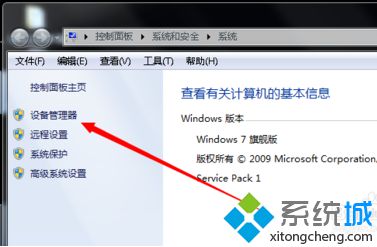
3、展开通用串行总线控制器;
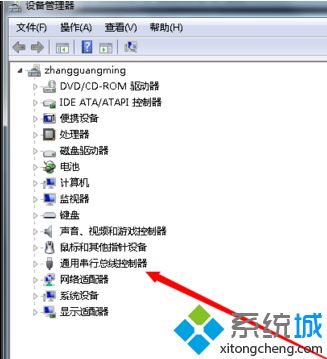
4、双击USB Root Hub;
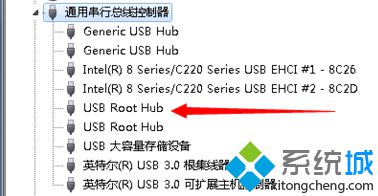
5、打开属性对话框后,切换到电源管理,勾选“允许计算机关闭此设备以节约电源”,并点击确定即可。
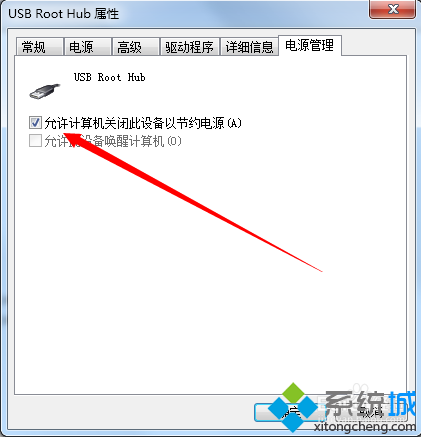
如果遇到无法使用USB设备的情况,可以尝试使用上述的方法来解决这个问题。
该文章是否有帮助到您?
常见问题
- monterey12.1正式版无法检测更新详情0次
- zui13更新计划详细介绍0次
- 优麒麟u盘安装详细教程0次
- 优麒麟和银河麒麟区别详细介绍0次
- monterey屏幕镜像使用教程0次
- monterey关闭sip教程0次
- 优麒麟操作系统详细评测0次
- monterey支持多设备互动吗详情0次
- 优麒麟中文设置教程0次
- monterey和bigsur区别详细介绍0次
系统下载排行
周
月
其他人正在下载
更多
安卓下载
更多
手机上观看
![]() 扫码手机上观看
扫码手机上观看
下一个:
U盘重装视频












